更新了驱动蓝屏
更新驱动后蓝屏,可能是驱动不兼容、安装错误或系统冲突,可尝试卸载新驱动、恢复旧版本或检查硬件兼容性。
更新了驱动后出现蓝屏是一个相对常见的问题,可能由多种原因引起,以下是对这一问题的详细分析及解决方案:

原因分析
| 可能原因 | 详细说明 |
|---|---|
| 驱动与系统不兼容 | 新驱动版本可能未针对当前操作系统进行充分优化,导致系统不稳定。 |
| 驱动文件损坏或不完整 | 下载或安装过程中可能出现文件损坏,或者驱动包本身存在问题。 |
| 硬件冲突 | 新驱动可能与某些硬件组件不兼容,或者改变了硬件的工作模式,导致冲突。 |
| 系统文件缺失或损坏 | 系统关键文件可能在更新驱动前已存在问题,更新驱动后触发蓝屏。 |
| 第三方软件干扰 | 安全软件、系统优化工具等可能干扰驱动安装或运行。 |
解决方案
进入安全模式卸载驱动
- 操作步骤:重启电脑,在启动过程中反复按F8(部分系统可能需要按其他键,如Shift+F8),选择“安全模式”进入,在安全模式下,右键点击“此电脑”选择“管理”,进入“设备管理器”,找到之前更新的驱动(如显卡、声卡等),右键选择“卸载”,卸载完成后,重启电脑尝试是否正常。
- 原理:安全模式下仅加载系统核心驱动和服务,可避免第三方软件或驱动冲突,方便卸载问题驱动。
检查系统文件完整性
- 操作步骤:在系统中按Win+R键,输入“cmd”并回车,打开命令提示符,在命令提示符中输入“sfc /scannow”,系统将自动扫描并修复损坏的系统文件,扫描完成后,重启电脑。
- 原理:系统文件损坏可能导致驱动无法正常运行,通过系统文件检查器(SFC)可修复这些问题。
回滚驱动程序
- 操作步骤:右键点击“此电脑”选择“属性”,进入“设备管理器”,找到需要回滚驱动的设备(如显卡),右键选择“属性”,切换到“驱动程序”选项卡,点击“回滚驱动程序”按钮(如果可用),按照提示完成回滚操作。
- 原理:回滚到之前的稳定驱动版本,可避免新驱动带来的兼容性问题。
更新系统补丁
- 操作步骤:进入系统设置,选择“更新和安全”,点击“检查更新”,安装所有可用的系统更新补丁,更新完成后,重启电脑。
- 原理:系统补丁可能包含对驱动兼容性的修复,确保系统与驱动的兼容性。
检查硬件问题
- 操作步骤:如果以上方法均无效,可能是硬件存在问题,可以检查内存条、硬盘、显卡等硬件是否插紧,或者使用硬件检测工具(如MemTest)检查内存是否存在故障。
- 原理:硬件故障也可能导致蓝屏,尤其是在更新驱动后,硬件与驱动的交互可能加剧问题。
预防措施
-
备份驱动:在更新驱动前,使用驱动备份工具(如DriverBackup)备份当前驱动,以便在出现问题时快速恢复。
-
下载官方驱动:尽量从设备制造商的官方网站下载驱动,避免使用第三方软件推荐的驱动,以确保驱动的完整性和兼容性。
-
定期更新系统:保持系统更新,以获得最新的安全补丁和驱动支持。

更新驱动后蓝屏问题可能由多种原因引起,需要逐一排查并采取相应的解决方案,如果问题依然无法解决,建议寻求专业技术支持。
FAQs
为什么更新驱动后会出现蓝屏?
更新驱动后出现蓝屏通常是因为新驱动与系统不兼容、驱动文件损坏或不完整、硬件冲突、系统文件缺失或损坏,或者第三方软件干扰等原因,具体原因需要根据蓝屏代码和系统日志进一步分析。
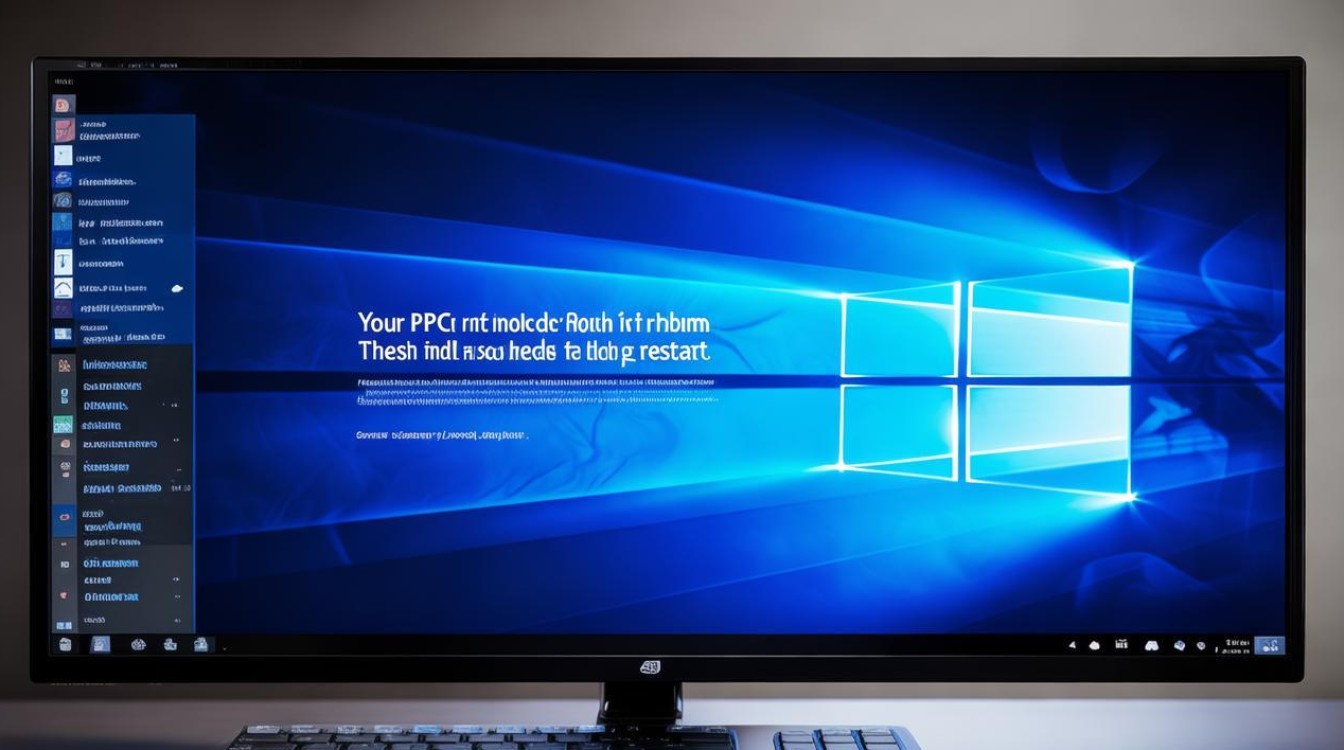
如何避免更新驱动后蓝屏?
为了避免更新驱动后蓝屏,建议采取以下措施:在更新驱动前备份当前驱动;从设备制造商的官方网站下载官方驱动;在安装驱动前关闭第三方安全软件或系统优化工具;定期更新系统补丁,确保系统与驱动的兼容性。
版权声明:本文由 芯智百科 发布,如需转载请注明出处。







 冀ICP备2021017634号-12
冀ICP备2021017634号-12
 冀公网安备13062802000114号
冀公网安备13062802000114号